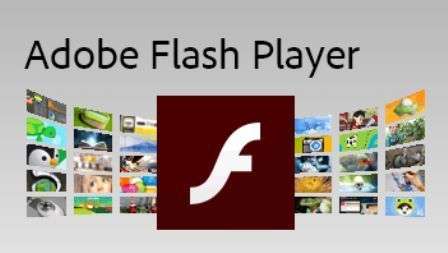
Olen iloinen voidessani toivottaa sinut tervetulleeksi sivustolle omin käsin. Tänään paljastamme hyvin yleisen kysymyksen myöhään: "vanhentunut adobe flash player -laajennus". Tällaisen ongelman oireita on – musiikki ei soi selaimessa, videosoittimet eivät toimi, jotkut sivustot eivät avaudu ollenkaan tai näytetään väärin. Päästäksesi eroon näistä epämiellyttävistä tilanteista sinun tarvitsee vain päivittää Flash Player.
Jos Adobe Flash Player ei päivity automaattisesti, siihen voi olla useita syitä – automaattisen päivityksen kielto, asennettujen laajennusten ristiriita, virheellinen laajennuksen asennus tai Internet -yhteyden puute (nämä ovat yleisimpiä syitä). . Tässä artikkelissa näytämme helpoimman tavan päivittää tai asentaa Adobe Flash -laajennuksen..
Voit päivittää vanhentuneen moduulin käyttämällä virallista Adobe -palvelua, josta saat täydelliset ohjeet uusimman soittimen version lataamiseen ja asentamiseen. Jos flash -soittimen uusin versio on asennettu, muita asetuksia ei tarvitse tehdä..
Joten, selvitetään, mitä tehdä, jos Adobe Flash Player -moduuli on vanhentunut:
1) Menemme Adobe Flash Player -palveluun linkki. Pääsemme sivulle, jolla näemme näytön oikeassa alakulmassa olevan tekstin “asenna nyt”. Missä sinun on napsautettava. Ennen sitä luemme kentän “lisätarjous” – siellä meille tarjotaan lisäpalveluja, ja jos tarvitsemme niitä, laita rasti.
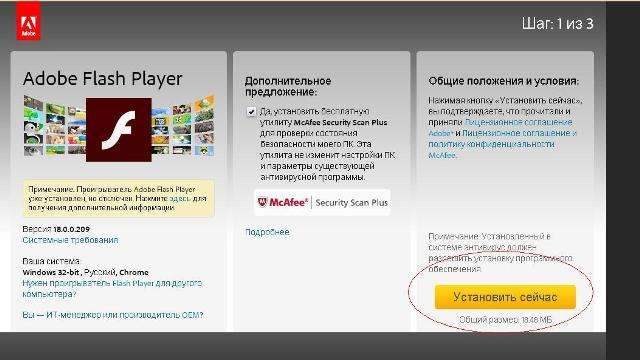
2) Painikkeen painamisen jälkeen asennusohjelma ladataan tietokoneellemme (Tämä ei ole itse Adobe Flash Player, vaan asennusohjelma). Jos työskentelemme Yandex -selaimen kanssa, lataukset näkyvät selaimen oikeassa yläkulmassa. Muissa tapauksissa (Opera, Chrome, Amigo) – siirry selainvalikkoon ja napsauta “lataukset” -välilehteä
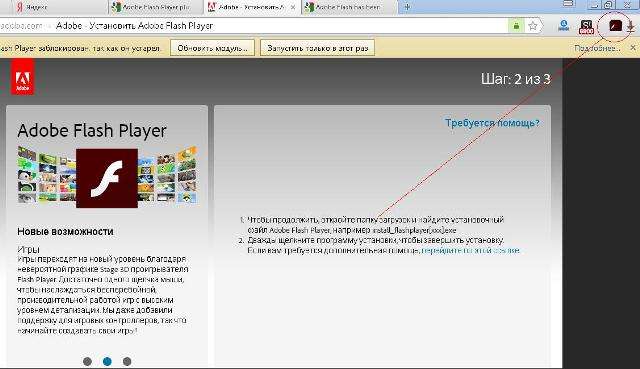
Huomio: asennettaessa adobe flash playeria sinun on suljettava kaikki selaimet, jotta laajennus voidaan asentaa oikein.
 aloita laajennuksen asennus
aloita laajennuksen asennus
3) Asentajan käynnistämisen jälkeen odotamme, kunnes tiedosto ladataan tietokoneelle. Ennen asennusta valitse haluamasi kohde “Asetukset” -ikkunassa. Jos Flash Playeria ei haluta päivittää jatkuvasti manuaalisesti, on parempi asentaa automaattinen asennus (ensimmäinen kohde ylhäältä).
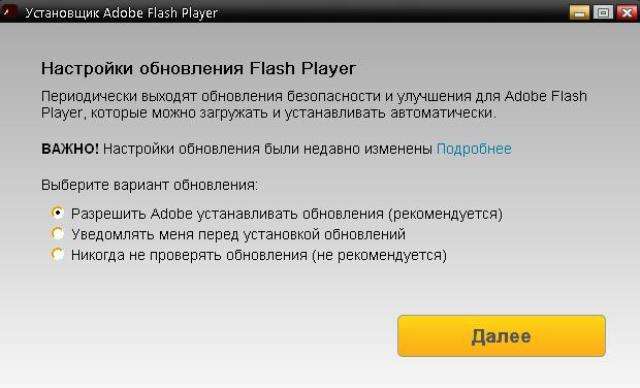
Napsauta “Seuraava” ja odota asennuksen valmistumista. Kun olet valmis, napsauta “Valmis” -painiketta.
Katso video: Adobe Flash Playerin asentaminen mihin tahansa selaimeen
Kun asennus on valmis, käynnistämme järjestelmän uudelleen. Nyt voit nauttia suosikkivideoistasi tai musiikistasi vaivattomasti! Lue lisää hyödyllisiä artikkeleita otsikosta: Tietokonevinkit








Ohjeet vanhentuneen Adobe Flash Player -laajennuksen päivittämiseen
Olen iloinen voidessani toivottaa sinut tervetulleeksi sivustolle omin käsin. Tänään paljastamme hyvin yleisen kysymyksen myöhään: "vanhentunut adobe flash player -laajennus". Tällaisen ongelman oireita on – musiikki ei soi selaimessa, videosoittimet eivät toimi, jotkut sivustot eivät avaudu ollenkaan tai näytetään väärin. Päästäksesi eroon näistä epämiellyttävistä tilanteista sinun tarvitsee vain päivittää Flash Player.
Jos Adobe Flash Player ei päivity automaattisesti, siihen voi olla useita syitä – automaattisen päivityksen kielto, asennettujen laajennusten ristiriita, virheellinen laajennuksen asennus tai Internet -yhteyden puute (nämä ovat yleisimpiä syitä). . Tässä artikkelissa näytämme helpoimman tavan päivittää tai asentaa Adobe Flash -laajennuksen..
Voit päivittää vanhentuneen moduulin käyttämällä virallista Adobe -palvelua, josta saat täydelliset ohjeet uusimman soittimen version lataamiseen ja asentamiseen. Jos flash -soittimen uusin versio on asennettu, muita asetuksia ei tarvitse tehdä..
Joten, selvitetään, mitä tehdä, jos Adobe Flash Player -moduuli on vanhentunut:
1) Menemme Adobe Flash Player -palveluun linkki. Pääsemme sivulle, jolla näemme näytön oikeassa alakulmassa olevan tekstin “asenna nyt”. Missä sinun on napsautettava. Ennen sitä luemme kentän “lisätarjous” – siellä meille tarjotaan lisäpalveluja, ja jos tarvitsemme niitä, laita rasti.
2) Painikkeen painamisen jälkeen asennusohjelma ladataan tietokoneellemme (Tämä ei ole itse Adobe Flash Player, vaan asennusohjelma). Jos työskentelemme Yandex -selaimen kanssa, lataukset näkyvät selaimen oikeassa yläkulmassa. Muissa tapauksissa (Opera, Chrome, Amigo) – siirry selainvalikkoon ja napsauta “lataukset” -välilehteä
Huomio: asennettaessa adobe flash playeria sinun on suljettava kaikki selaimet, jotta laajennus voidaan asentaa oikein.
3) Asentajan käynnistämisen jälkeen odotamme, kunnes tiedosto ladataan tietokoneelle. Ennen asennusta valitse haluamasi kohde “Asetukset” -ikkunassa. Jos Flash Playeria ei haluta päivittää jatkuvasti manuaalisesti, on parempi asentaa automaattinen asennus (ensimmäinen kohde ylhäältä).
Napsauta “Seuraava” ja odota asennuksen valmistumista. Kun olet valmis, napsauta “Valmis” -painiketta.
Katso video: Adobe Flash Playerin asentaminen mihin tahansa selaimeen
Kun asennus on valmis, käynnistämme järjestelmän uudelleen. Nyt voit nauttia suosikkivideoistasi tai musiikistasi vaivattomasti! Lue lisää hyödyllisiä artikkeleita otsikosta: Tietokonevinkit